您好,登录后才能下订单哦!
本篇文章为大家展示了Xamarin Essentials实现数据的传输功能实例分析,内容简明扼要并且容易理解,绝对能使你眼前一亮,通过这篇文章的详细介绍希望你能有所收获。
Xamarin Essentials实现数据的传输功能实例
【示例1-1】以下将实现数据的传输功能。代码如下:
public async Task ShareUri(string text, string uri)
{
await DataTransfer.RequestAsync(new ShareTextRequest
{
Uri = uri, //设置共享的Uri
Text = text, //设置共享的文本
Title = "Share Web Link", //设置共享界面的标题
});
}
运行程序,会打开共享界面,如图1.1和1.2所示。
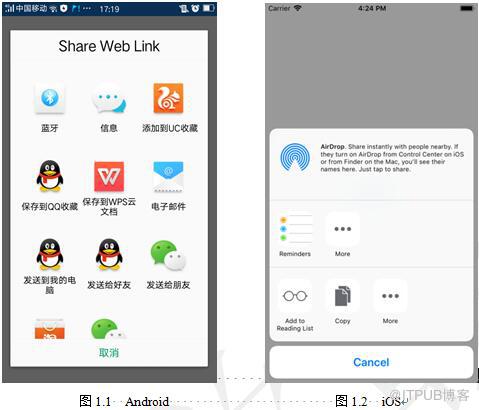
注意:由于各个平台的差异性,在打开共享界面时,会有所不同:
Android:如果使用Title属性设置了共享界面的标题,那么这个标题会现在在共享界面的最上方,如图1.1所示。如果使用Subject属性设置了主题,那么会成为信息的主题,常用于邮件发送。
iOS:不管对Title或Subject属性进行了设置,都不会被使用,如图1.2所示。
UWP:如果没有使用Title属性设置用户界面的标题,那么这个标题为应用程序的名称。Subject属性不会显示。
上述内容就是Xamarin Essentials实现数据的传输功能实例分析,你们学到知识或技能了吗?如果还想学到更多技能或者丰富自己的知识储备,欢迎关注亿速云行业资讯频道。
免责声明:本站发布的内容(图片、视频和文字)以原创、转载和分享为主,文章观点不代表本网站立场,如果涉及侵权请联系站长邮箱:is@yisu.com进行举报,并提供相关证据,一经查实,将立刻删除涉嫌侵权内容。